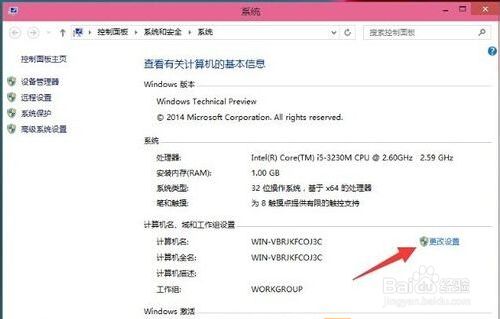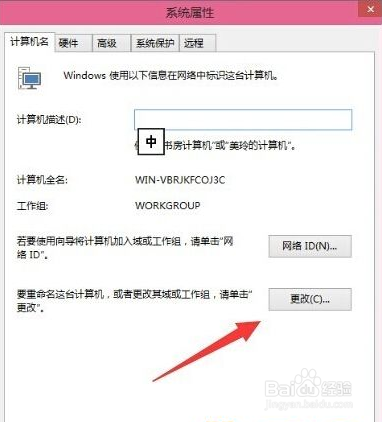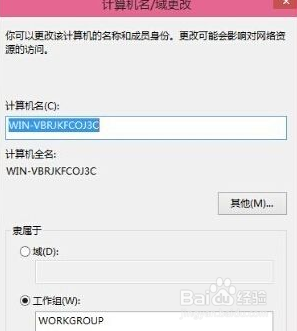如何简单修改Win10系统工作组和计算机名
更新时间:2022-03-07 13:56:00作者:mei
正常情况下,win10系统工作组和计算机名都默认设置好的,为了方便识别和管理,一部分用户选择修改工作组和计算机名,就好像自己电脑也有名字一样。那么Win10系统该怎么样修改工作组和计算机名?不懂的用户可以阅读下文操作。
1、右键点击桌面上的“这台电脑”然后选择属性(没有这台电脑图标的用户先在 个性化—桌面图标设置显示计算机图标);
2、这时我们打开了系统信息界面,在显示“计算机名和工作组”的区域点击“更改设置”;
3、然后在系统属性中点击“更改”按钮;
4、在弹出的“计算机名/域 更改”中,我们就可以对工作组及计算机名进行更改了。更改完成后确定,然后重新启动计算机 www.xitonghe.com 。
综上所述修改Win10系统工作组和计算机名,名称可以根据个人习惯喜爱进行设置,感兴趣的赶快来操作试试。
如何简单修改Win10系统工作组和计算机名相关教程
- 分享一招简单查看和修改win10计算机名的方法
- win10如何自定义修改计算机名称 win10自定义修改计算机名称的方法
- 如何更改主机名window10 win10修改计算机名的步骤
- 戴尔win10系统怎么连上工作组计算机
- win10修改计算机启动顺序的步骤 win10双系统启动顺序如何设置
- win10修改计算机显示颜色为16位色的步骤 win10如何修改计算机显示颜色为16位色
- win10如何打开计算机管理 win10系统计算机管理在哪
- win10如何加入工作组 win10笔记本怎么加入工作组
- 计算机管理没有本地用户和组win10家庭版怎么办
- win10修改登录用户名的步骤 win10系统如何修改电脑登录名
- Win11如何替换dll文件 Win11替换dll文件的方法 系统之家
- Win10系统播放器无法正常运行怎么办 系统之家
- 李斌 蔚来手机进展顺利 一年内要换手机的用户可以等等 系统之家
- 数据显示特斯拉Cybertruck电动皮卡已预订超过160万辆 系统之家
- 小米智能生态新品预热 包括小米首款高性能桌面生产力产品 系统之家
- 微软建议索尼让第一方游戏首发加入 PS Plus 订阅库 从而与 XGP 竞争 系统之家
热门推荐
win10系统教程推荐
- 1 window10投屏步骤 windows10电脑如何投屏
- 2 Win10声音调节不了为什么 Win10无法调节声音的解决方案
- 3 怎样取消win10电脑开机密码 win10取消开机密码的方法步骤
- 4 win10关闭通知弹窗设置方法 win10怎么关闭弹窗通知
- 5 重装win10系统usb失灵怎么办 win10系统重装后usb失灵修复方法
- 6 win10免驱无线网卡无法识别怎么办 win10无法识别无线网卡免驱版处理方法
- 7 修复win10系统蓝屏提示system service exception错误方法
- 8 win10未分配磁盘合并设置方法 win10怎么把两个未分配磁盘合并
- 9 如何提高cf的fps值win10 win10 cf的fps低怎么办
- 10 win10锁屏不显示时间怎么办 win10锁屏没有显示时间处理方法